Die Raspberry Pi-Benutzer können dieser Anleitung folgen, um zu erfahren, wie sie Dateien eines Verzeichnisses auf dem Raspberry Pi-System mit Python auflisten.
So listen Sie Dateien eines Verzeichnisses mit Python in Raspberry Pi auf
Python bietet zwei einfache Möglichkeiten, Dateien eines Verzeichnisses auf dem Raspberry Pi-System aufzulisten, die wie folgt sind:
Methode 1: Auflisten von Dateien in einem Verzeichnis mithilfe von Python mit os.listdir
Der ist eine Liste ()-Methode, die eine Funktion des OS-Moduls ist, ermöglicht es uns, die Liste aller Dateien (einschließlich der Unterverzeichnisse), die in einem Verzeichnis gespeichert sind, anzuzeigen. Wenn Sie eine Liste der Dateien in einem beliebigen Verzeichnis drucken möchten, können Sie dies tun, indem Sie die verwenden os.listdir() Funktion (wo das Programm vorhanden ist) durch die folgenden Schritte:
Schritt 1: Starten Sie das Terminal und geben Sie den folgenden Befehl im Nano-Editor ein, um eine Python-Datei zu erstellen.
$nano < Dateinamen > . py
Schritt 2 : Geben Sie nach dem Erstellen der Datei den unten angegebenen Code in die Datei ein:
importieren Du
Liste = Du . ist eine Liste ( '/home/pi' )
drucken ( Liste )

Notiz: Denken Sie daran, den Pfad der Datei zu ändern, da er in Ihrer Situation anders sein könnte.
Speichern Sie die Datei mit „STRG+X“ .
Schritt 3: Führen Sie die Datei auf dem Raspberry Pi mit der „python3“ Dolmetscher.
$python3 < Dateinamen > . pyDadurch wird die Liste der Dateien in der angezeigt Pi Verzeichnis.
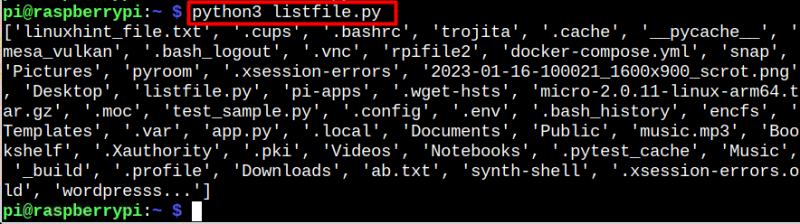
Methode 2: Auflisten von Dateien in einem Verzeichnis mithilfe von Python mit dem os.walk
Sie können auch die verwenden os.walk() Funktion zum Auflisten von Dateien in einem Verzeichnis mit Python. Es listet rekursiv die Dateien in einem Verzeichnis und Unterverzeichnissen auf. Das Lesen der Informationen kann langwierig sein, aber wenn ein Benutzer eine vollständige Liste der Dateien in den Verzeichnissen sehen möchte, könnte die Funktion eine bessere Option sein. Führen Sie die folgenden Schritte aus, um Dateien über diese Funktion aufzulisten:
Schritt 1: Verwenden Sie zunächst den folgenden Befehl, um eine neue Python-Datei zu erstellen:
$nano < Dateinamen > . pySchritt 2: Fügen Sie danach den folgenden Code zur Python-Datei hinzu.
importieren Dufür Dateien In Du . gehen ( '/home/pi/Dokumente' ) :
für Datei In Dateien:
drucken ( Datei )
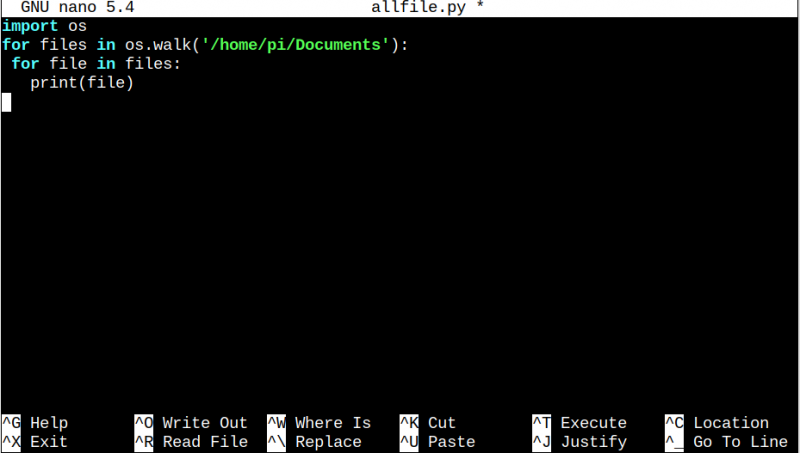
Notiz: Sie können den Verzeichnispfad beliebig ändern.
Schritt 3: Speichern Sie das Dokument, indem Sie auf klicken „Strg+X“ , 'UND' die Änderungen zu genehmigen und 'Eingeben' um es zu schließen.
Schritt 4: Führen Sie den folgenden Befehl aus, um die Python-Datei auszuführen und die Liste der Dateien im Verzeichnis anzuzeigen.
$ python3-Dateiname. py 
Und so ist die os.walk Funktion zeigt alle Dateien.
Methode 3: Auflisten von Dateien in einem Verzeichnis mithilfe von Python mit os.scandir
Sie können die Dateien eines Verzeichnisses auf dem Raspberry Pi auch mit Python mit Hilfe der os.scandir() Funktion. Befolgen Sie aus diesem Grund die folgenden Richtlinien, um die Dateien über diese Funktion aufzulisten:
Schritt 1: Verwenden Sie den folgenden Befehl, um eine Datei zu erstellen, in der Sie den Code zum Verschieben der Datei eingeben.
$nano < Dateinamen > . pySchritt 2: Fügen Sie der Datei dann den folgenden Code hinzu.
importieren Du# Dateiliste in einem bestimmten Verzeichnis abrufen
dir_path = R '/home/pi/'
für Weg In Du . scandir ( dir_path ) :
Wenn Weg. is_file ( ) :
drucken ( Weg. Name )
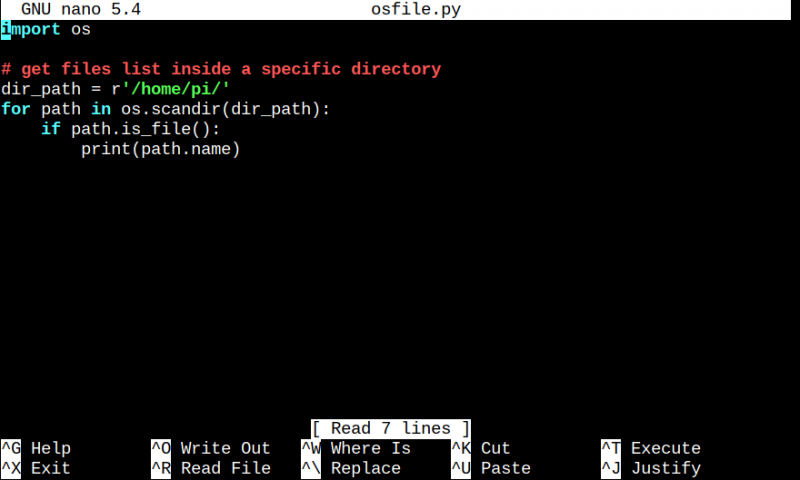
Schritt 3 : Durch Schlagen „Strg+X“ Und 'UND' , können Sie die Datei speichern.
Schritt 4 : Führen Sie den unten angegebenen Befehl mit dem python3 - Interpreter aus , um die Dateiliste anzuzeigen .
$python3 < Dateinamen > . py 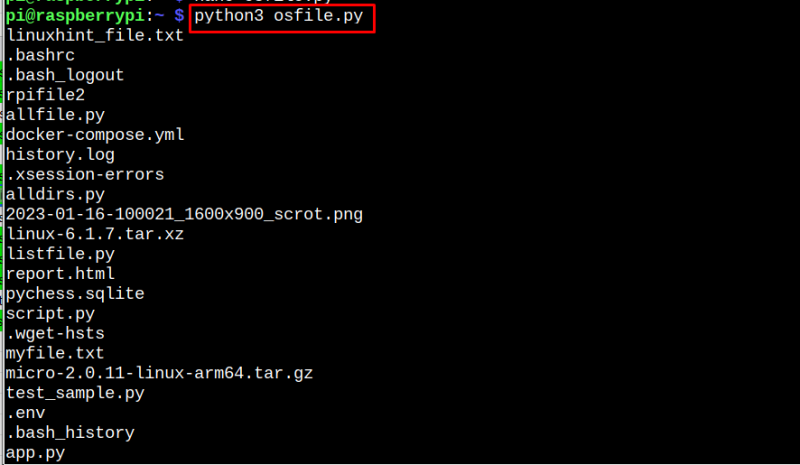
Abschluss
Es gibt drei weit verbreitete Funktionen, die in Python zum Auflisten der Dateien eines Verzeichnisses verwendet werden os.listdir, os.walk Und os.scandir in den oben genannten Richtlinien gezeigt. All diese Funktionen sind hilfreich für Programmierer, die sich auf das Erstellen von Code konzentrieren möchten, anstatt in Verzeichnisse zu reisen oder Befehle zum Anzeigen von Dateien und Verzeichnissen zu verwenden.